Создание и редактирование ответвлений, узлов и сегментов инженерной сети
Работая с инженерными сетями, вы можете создавать не только участки сети, но и ответвления от основной магистрали, добавлять к сетям отдельно стоящие узлы и соединять узлы сегментами. Ниже описаны особенности создания каждого из этих элементов.
Для создания ответвлений от основной сети включите режим Инженерные сети > Создание элемента сети > Узел ответвления. Ответвление строится от ближайшего к курсору мыши узла активной инженерной сети. На плане отображается пунктирная линия, показывающая, от какого узла отходит ответвление.
В режиме создания ответвления в инспекторе объектов можно указать состояние добавляемого узла ответвления: проектный, существующий, к демонтажу. Также в инспекторе объектов можно изменить поверхность привязки, заданную по умолчанию, и используемый шаблон. По умолчанию для ответвлений используется дополнительный шаблон.
Щелчком мыши установите узел ответвления.
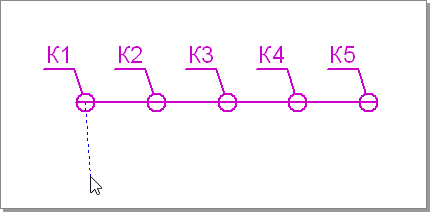
Создание отдельно стоящего узла
Для обозначения опор или колодцев, которые не являются частью действующих инженерных сетей, есть возможность добавить отдельно стоящие узлы. Например, таким образом можно обозначить недействующий столб освещения или опору ЛЭП. Для этого включите режим Инженерные сети > Создание элемента сети > Узел.
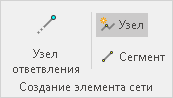
Отдельно стоящие узлы отображаются на плане чёрным цветом и по умолчанию не включаются в состав активной инженерной сети. Чтобы «подключить» такой узел к сети, соедините его сегментом с узлом инженерной сети.
К отдельно стоящим узлам при их создании применяется основной шаблон активной инженерной сети.
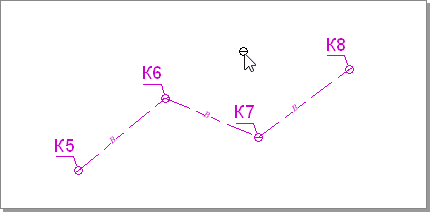
Добавление узлов к участку сети
Чтобы добавить узел на участок сети, предварительно выделите необходимый сегмент на плане. Удерживая нажатой клавишу Alt, щёлчком мыши укажите положение нового узла в границах выделенного сегмента. Новый узел наследует тип конструкции одного из соседних узлов сети. После создания параметры узла можно изменить в инспекторе объектов.
Добавленный таким образом узел разделяет выделенный сегмент на два. Если по одним и тем же узлам проведено несколько инженерных сетей разного типа, при создании узла с зажатой клавишей Alt узел добавляется ко всем этим сетям, что позволяет продолжить совместную работу над ними.
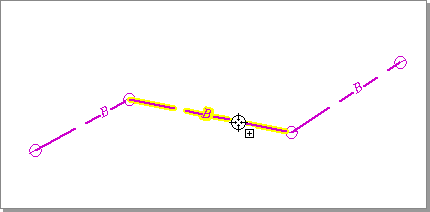
В узел инженерной сети может входить несколько сегментов. Чтобы соединить два узла инженерной сети, включите режим Инженерные сети > Создание элемента сети > Сегмент.
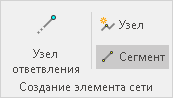
Щелчками мыши на плане укажите узлы инженерной сети, которые необходимо соединить сегментом.
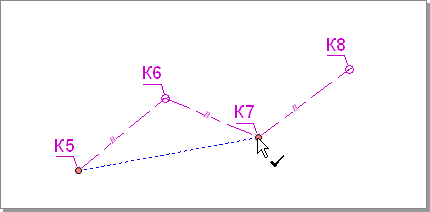
В каждый узел могут входить сегменты нескольких различных сетей. Это позволяет совместить прокладку нескольких коммуникаций в одном технологическом коридоре или соединить в одном узле инженерные сети одного типа, но с разными владельцами. Если через узел проходит несколько разных сетей, параметры отображения узла определяются по первой видимой из них.
Работа с узлами и сегментами на плане
Предусмотрены следующие возможности по редактированию инженерных сетей на плане.
-
Чтобы изменить положение узла на плане, выделите его и, зажав клавишу мыши, переместите в необходимую точку. Узел перемещается вместе с подключенными к нему сегментами.
-
Перемещение сегмента на плане происходит за счёт изменения местоположения узлов, которые он соединяет.
-
Чтобы удалить выделенный на плане узел инженерной сети, нажмите клавишу Delete. При удалении узлов инженерной сети удаляются и сегменты, подключенные к этому узлу.
-
Чтобы удалить выделенные сегменты, воспользуйтесь контекстным меню. При выборе пункта Удалить выделенные сегменты удаляются только выделенные сегменты; узлы, через которые они проходят, остаются на месте. Чтобы удалить сегменты вместе с узлами, в контекстном меню выберите вариант Удалить выделенные сегменты вместе с узлами.